提醒:
虽然Synology DiskStation一机同时提供了NVR和NAS解决方案,但是因为录像机运行时处于持续写入和删除动作,出于数据安全考虑,不建议将设定为录像存储的NAS同时用于其他数据存储。
群晖NAS设置:
进入群晖控制面板中,新建一个共享文件夹,并开启共享文件夹(给海康NVR的存储的文件夹)NFS权限,设置如图(点添加,填上万用符号*),NAS部分就设置这里就可以。
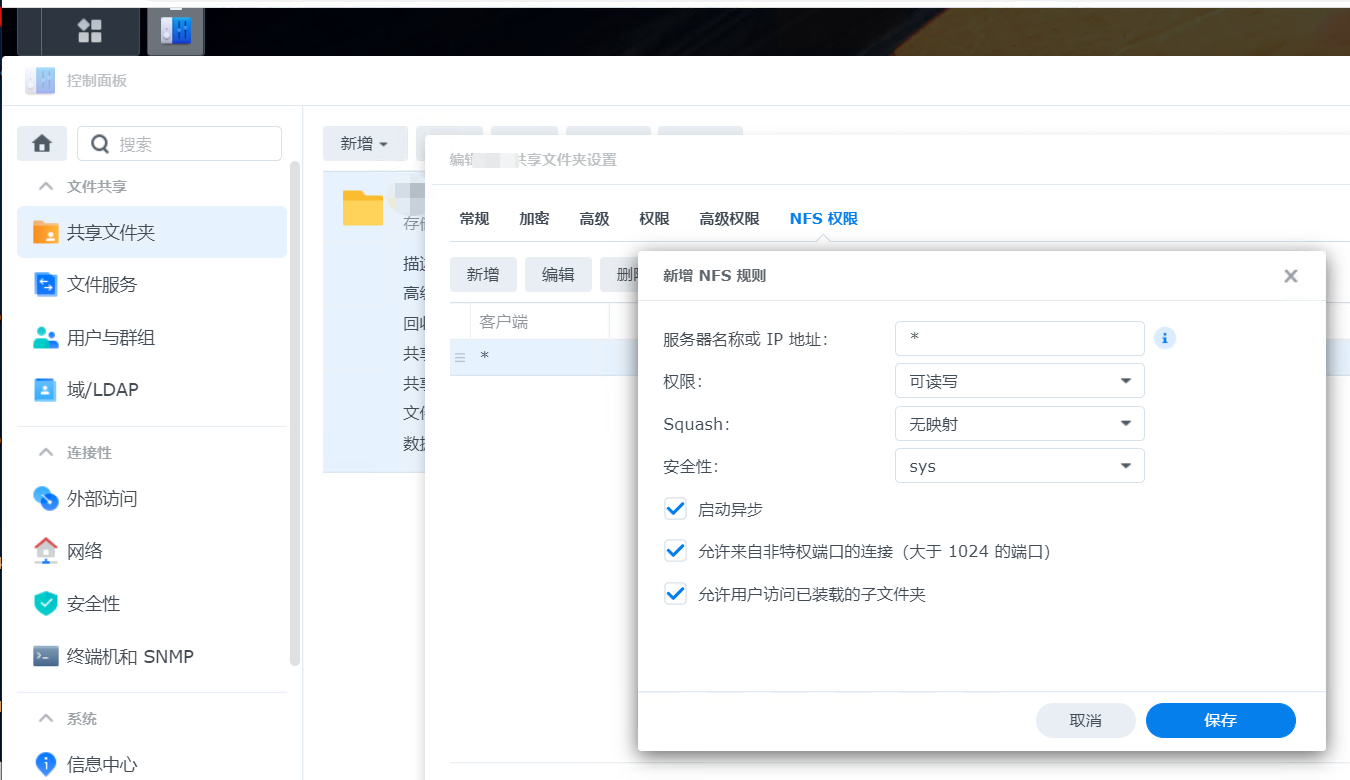
海康NVR设置:
海康NVR全系均有添加“网络硬盘“选项,NVR各软件版本之间可能会有差异,有的在硬盘管理中,有的在网络设置中,以NVR4.0lite 为例,如下图:
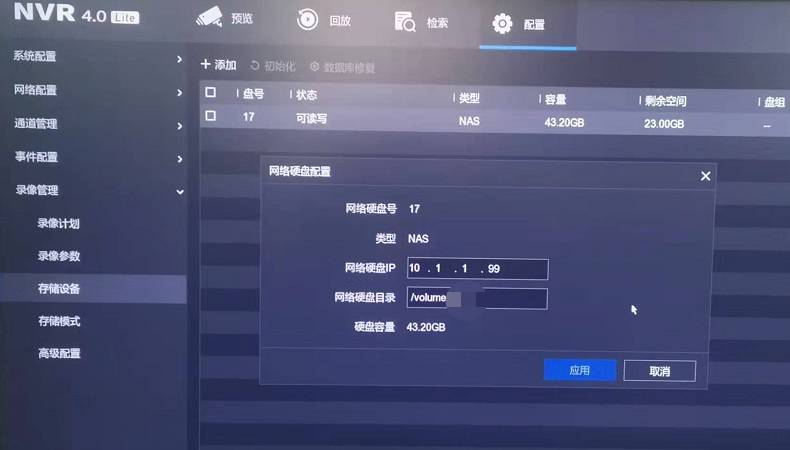
登录海康NVR>配置>录像管理>存储设备>添加>在弹出的“网络硬盘配置”窗口中,类型选择NAS,下面填写NAS所在的IP地址,在网络硬盘目录框填写/选择NAS里面设置好的目录即可。
此时如果提示不在线,可以尝试点击返回按钮,再一次进入NVR硬盘管理查看NAS中的共享文件夹状态,再次选择该目录初始化一下,就可以完成共享文件夹的录像存储设置了。
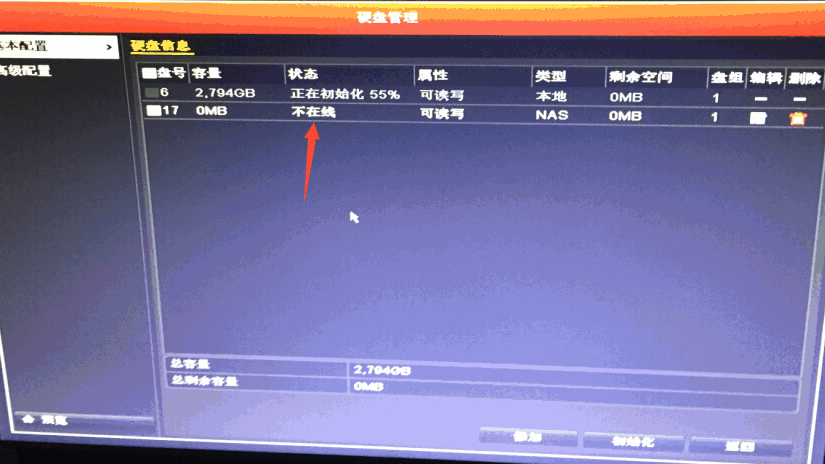
设置成功后的状态如下:

群晖NAS录像文件查看:
完成上述设置后,即可在群晖共享文件夹中即可查看来自NVR传送的录像文件了。
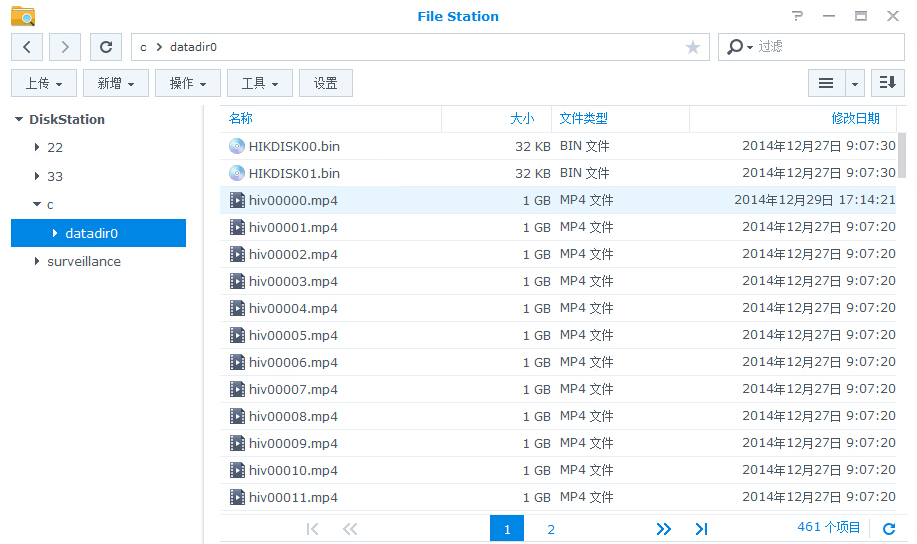
完成设置。
声明:本站所有文章,如无特殊说明或标注,均为本站原创发布。任何个人或组织,在未征得本站同意时,禁止复制、盗用、采集、发布本站内容到任何网站、书籍等各类媒体平台。如若本站内容侵犯了原著者的合法权益,可联系我们进行处理。



评论(0)